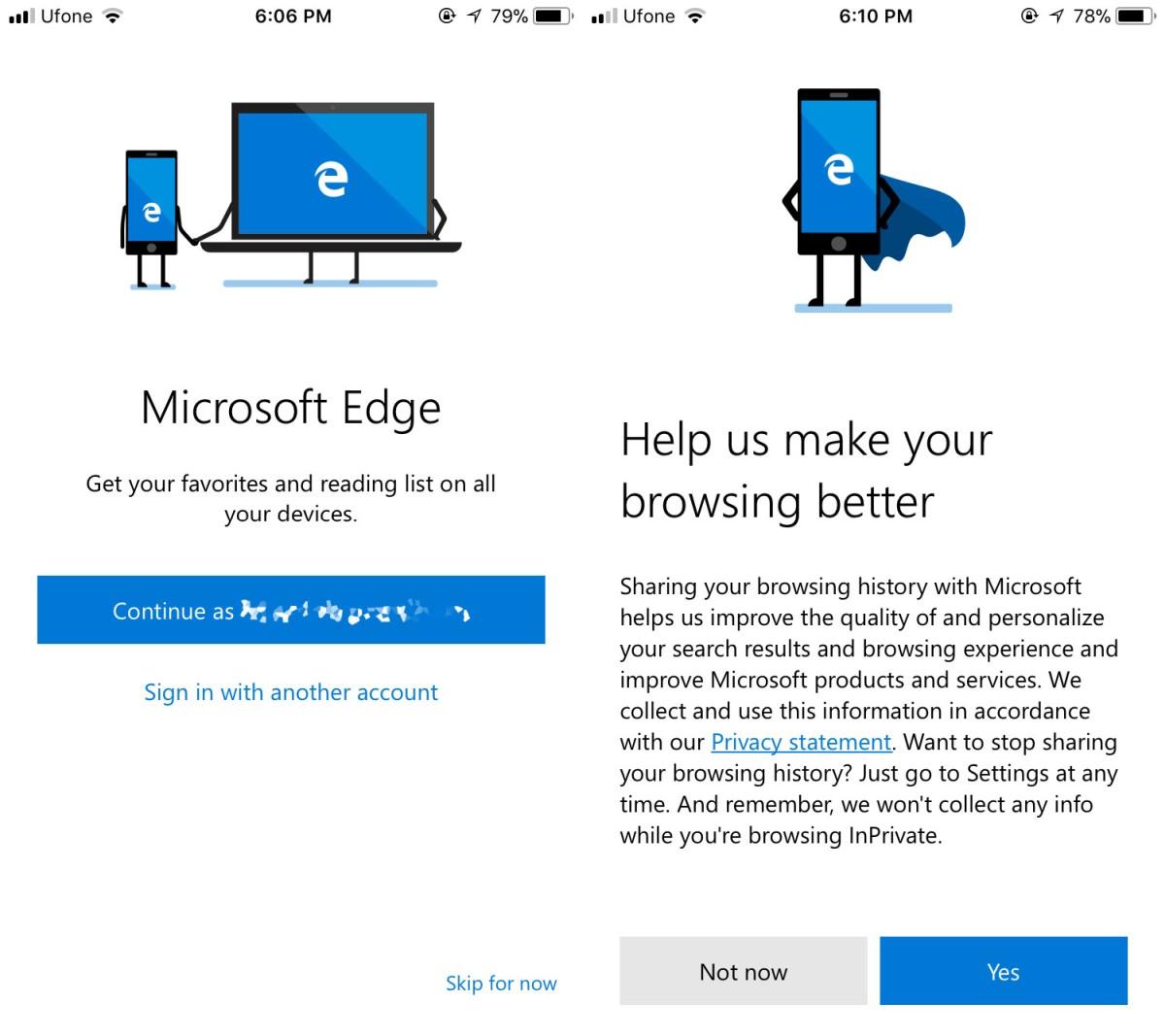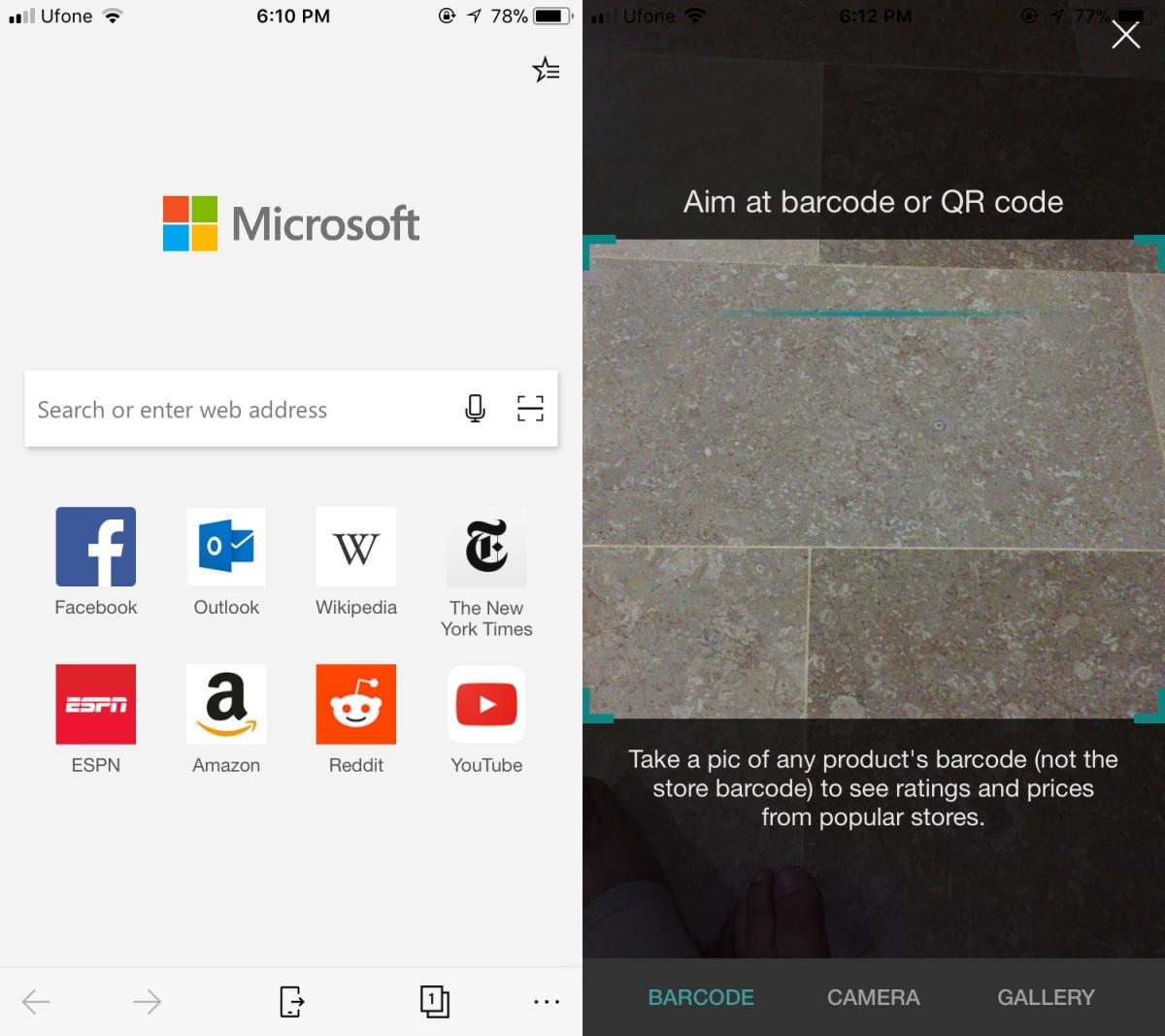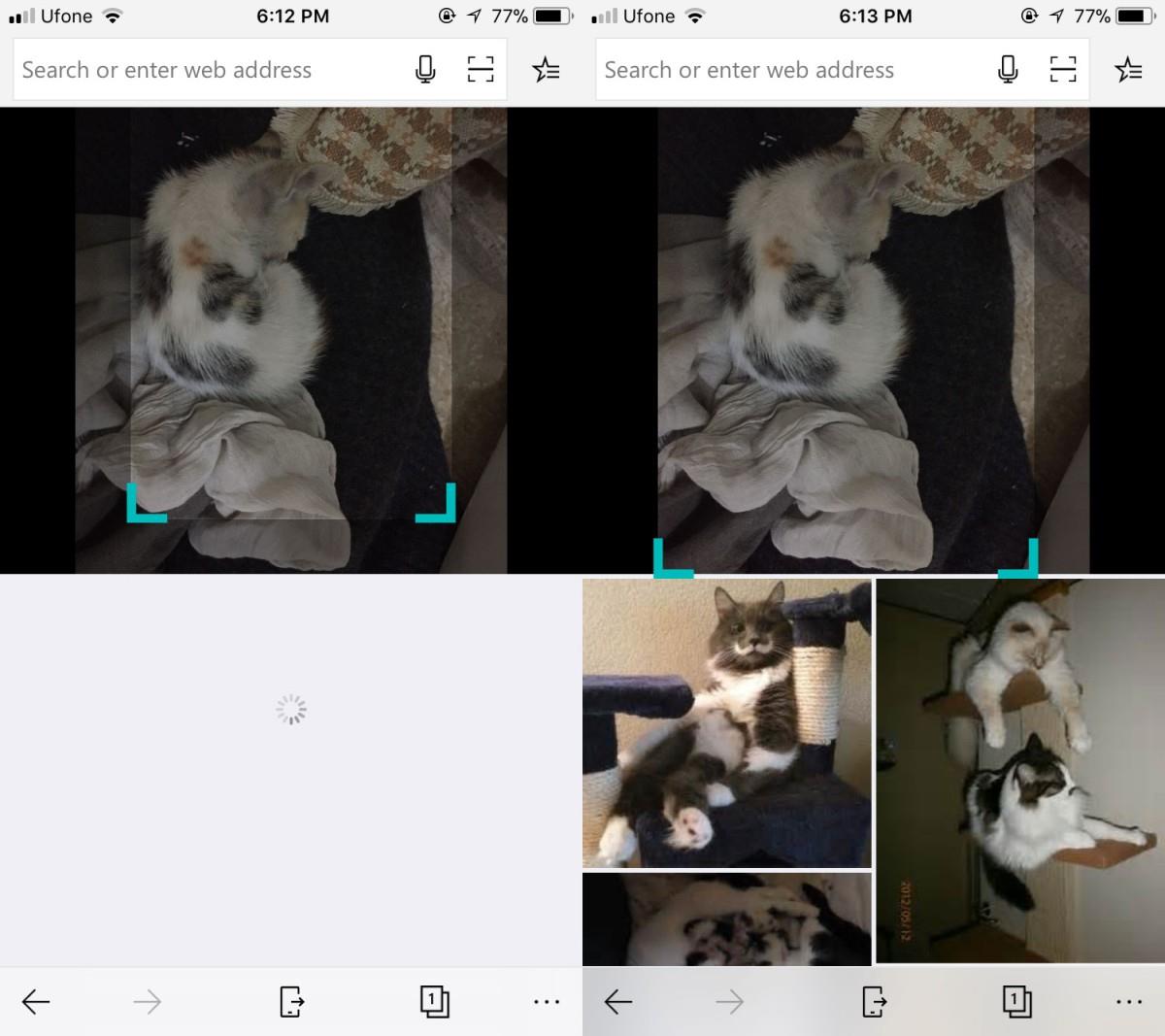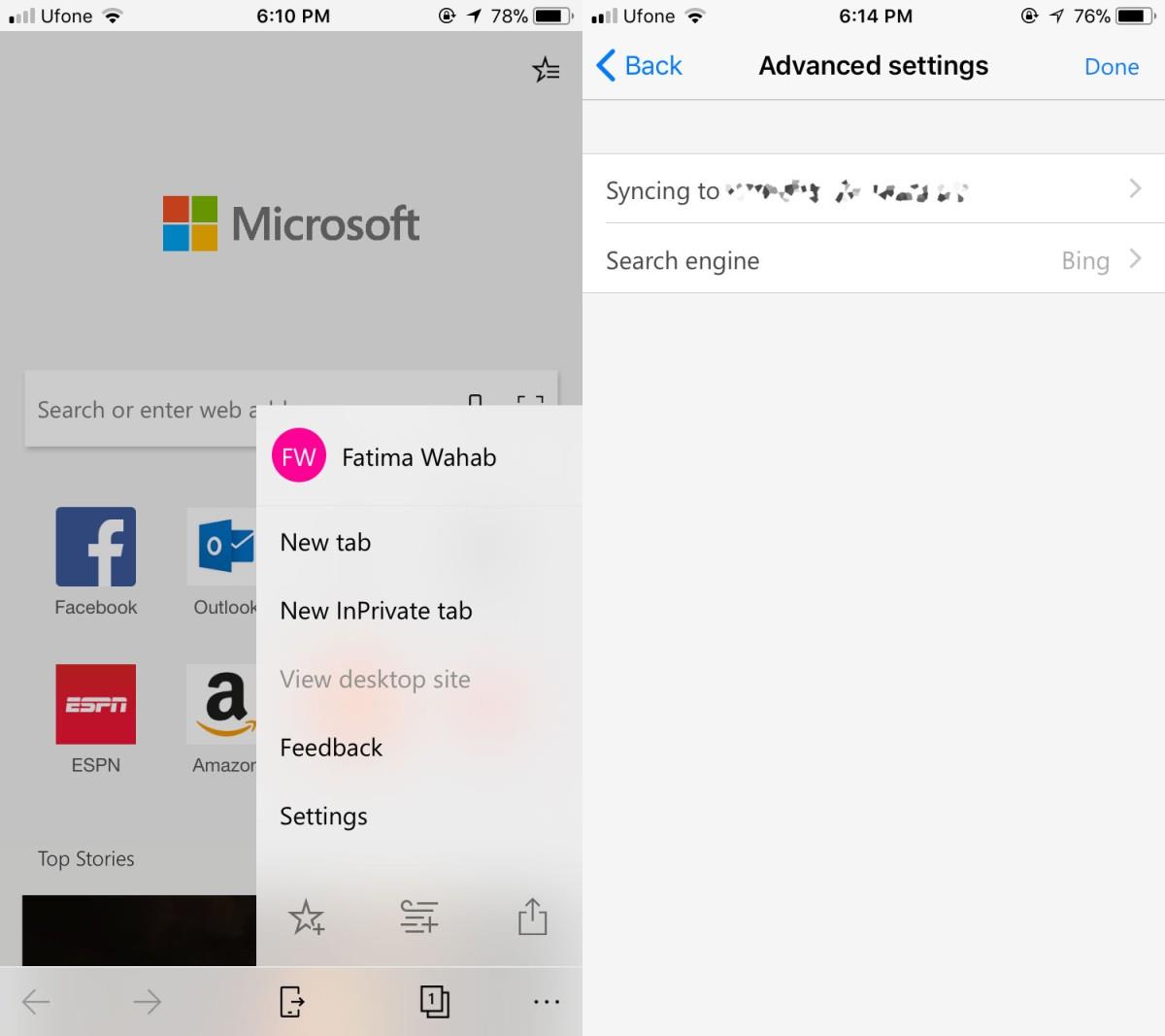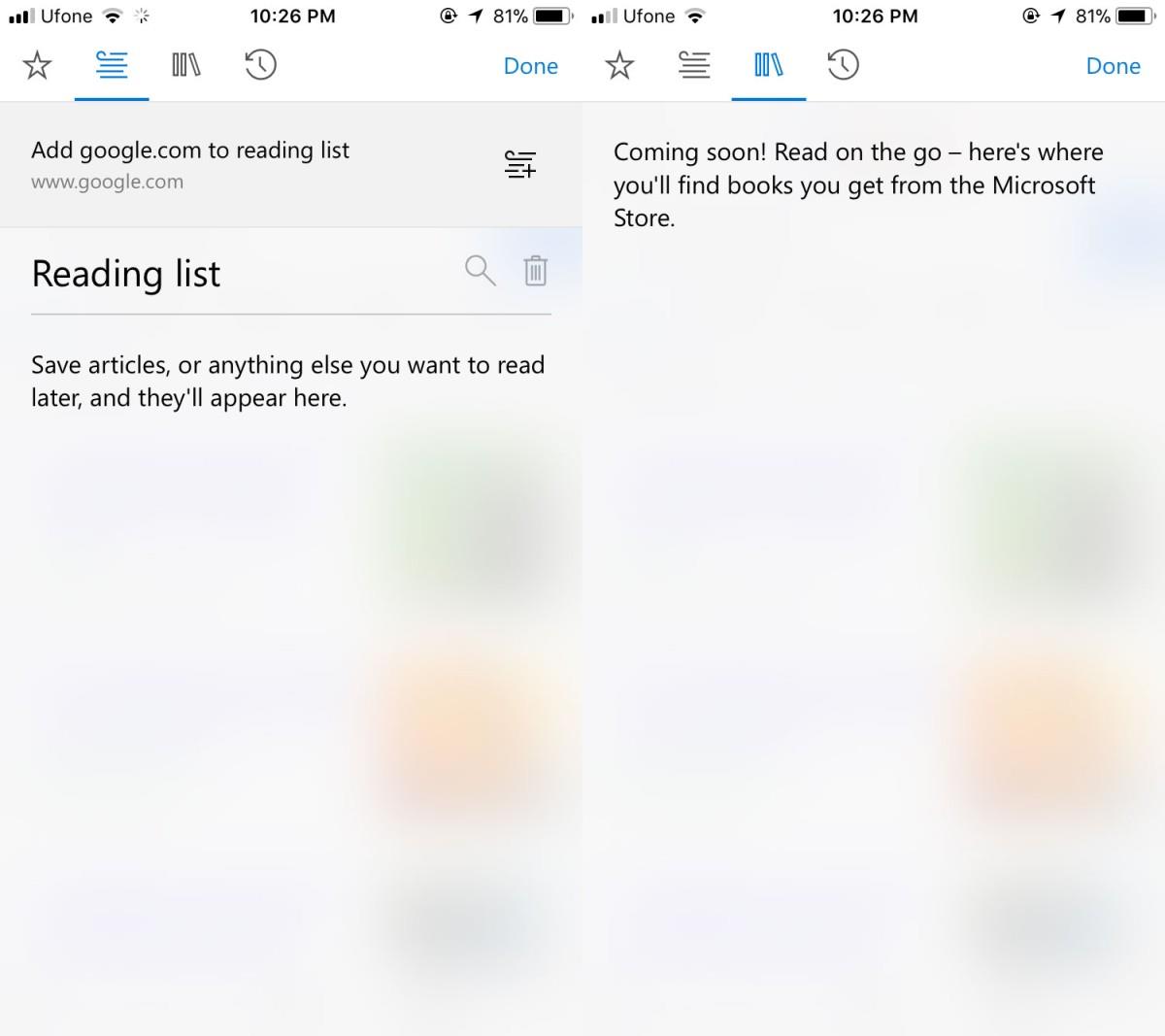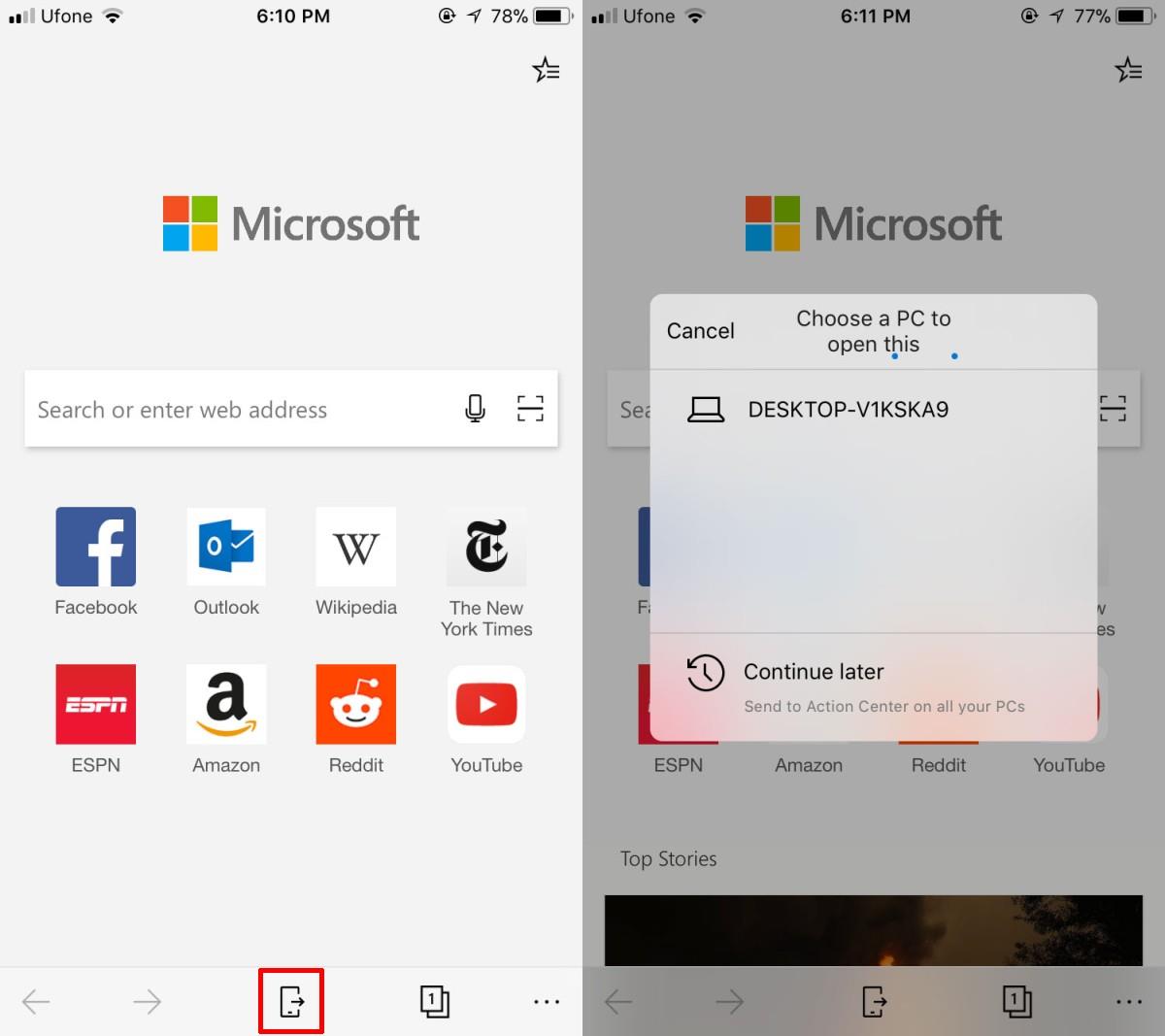Microsoft hat Edge für iOS und Android veröffentlicht. Die App befindet sich derzeit in der Beta-Phase. Als Windows-Insider können Sie sich registrieren, um Microsoft Edge Preview für iOS und Android zu testen. Man könnte meinen, es gäbe genug Browser für iOS und Android, aber es ist immer noch Platz für einen weiteren. Da Sie Teil des Windows-Insider-Programms sein und eine Vorschauversion auf Ihrem System installiert haben müssen, kann nicht jeder diese testen. Hier ist unser praktischer Testbericht zu Microsoft Edge für iOS und Android.
Fairerweise muss man sagen, dass sich diese App noch in der Beta-Phase befindet. Deshalb handelt es sich hier um einen Funktionstest und nicht um einen Leistungstest. Die App stürzte beim Anmeldeversuch ab und hat daher einige Fehler und Probleme.
Microsoft Edge-Vorschaufunktionen
Microsoft Edge Preview unterstützt eine übersichtliche Oberfläche mit Registerkarten und Inkognito-/Privat-Registerkarten. Es gibt eine Kurzwahlfunktion, die in den meisten mobilen Browsern verfügbar ist, und eine Leseliste, ähnlich der von Microsoft Edge für Windows 10.
Windows Live-Kontosynchronisierung
Sie können Edge für iOS und Android verwenden, ohne sich bei Ihrem Live-Konto anzumelden. Es ist jedoch besser, wenn Sie sich anmelden. Außerdem möchte Microsoft Ihren Browserverlauf, fragt dieses Mal jedoch danach, anstatt ihn einfach zu nehmen.
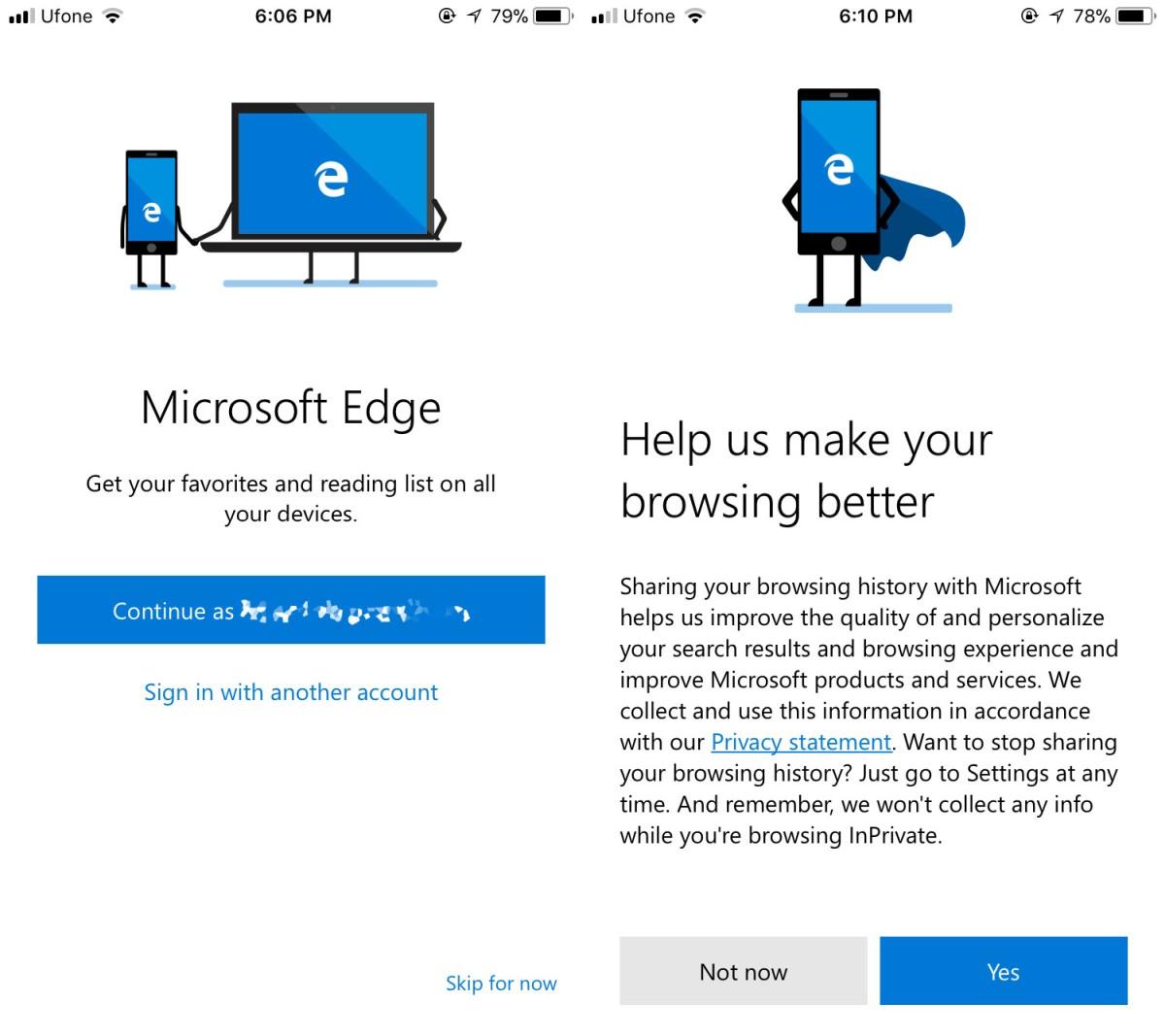
Barcode-/QR-Code-Scanner
Edge für iOS und Android verfügt über einen integrierten Barcode- und QR-Code-Scanner. Um ihn zu verwenden, tippen Sie auf einer neuen Registerkarte auf das kleine Minussymbol neben dem Suchfeld.
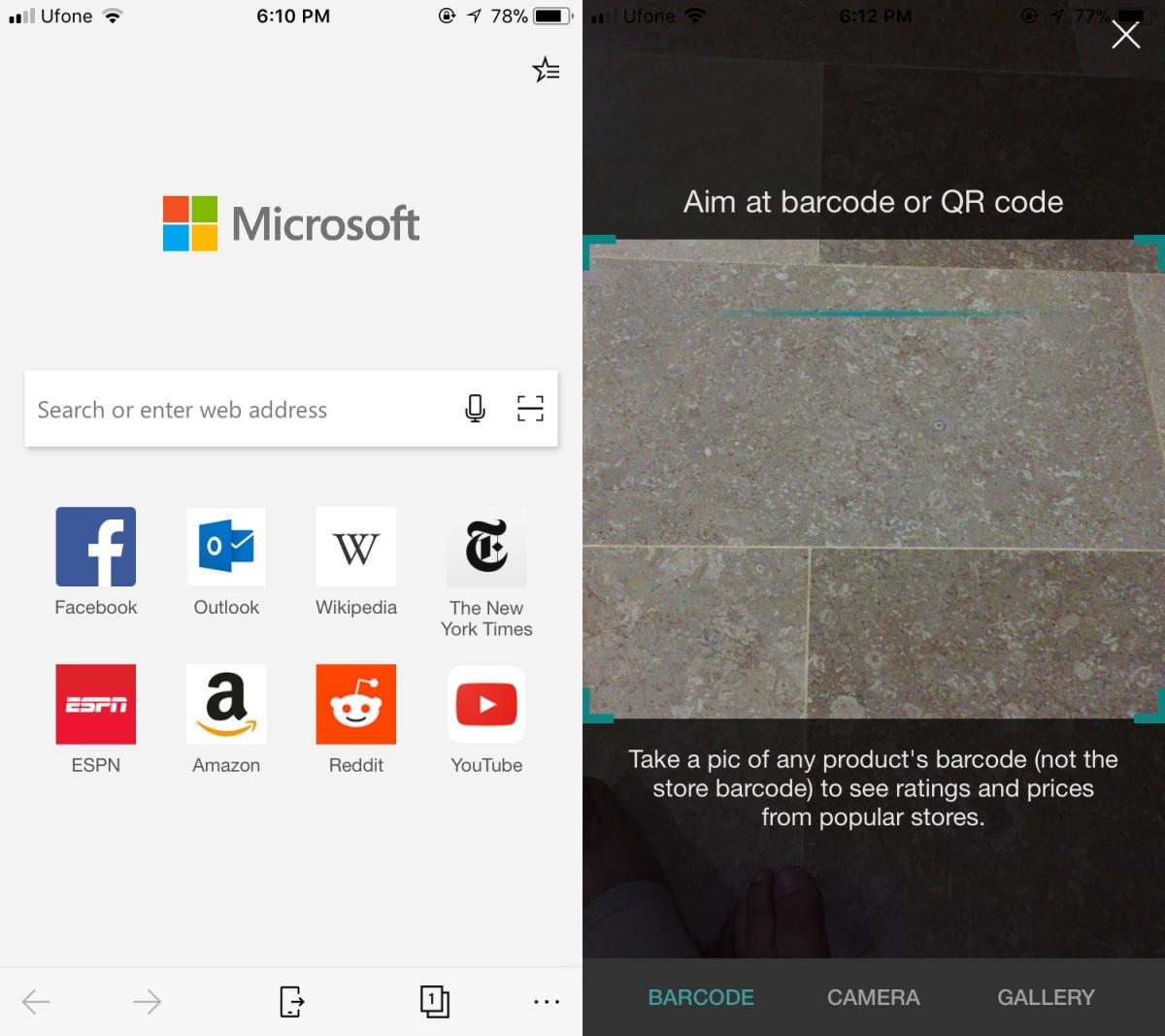
Rückwärtssuche nach Bildern
Sie können in Edge für iOS und Android auch eine umgekehrte Bildersuche durchführen. Tippen Sie dazu auf das Minuszeichen im Suchfeld auf einem neuen Tab. Wählen Sie „Kamera“ oder „Galerie“, um ein Bild aufzunehmen/hochzuladen. Sobald das Bild hochgeladen ist, sucht der Browser in der Standardsuchmaschine danach.
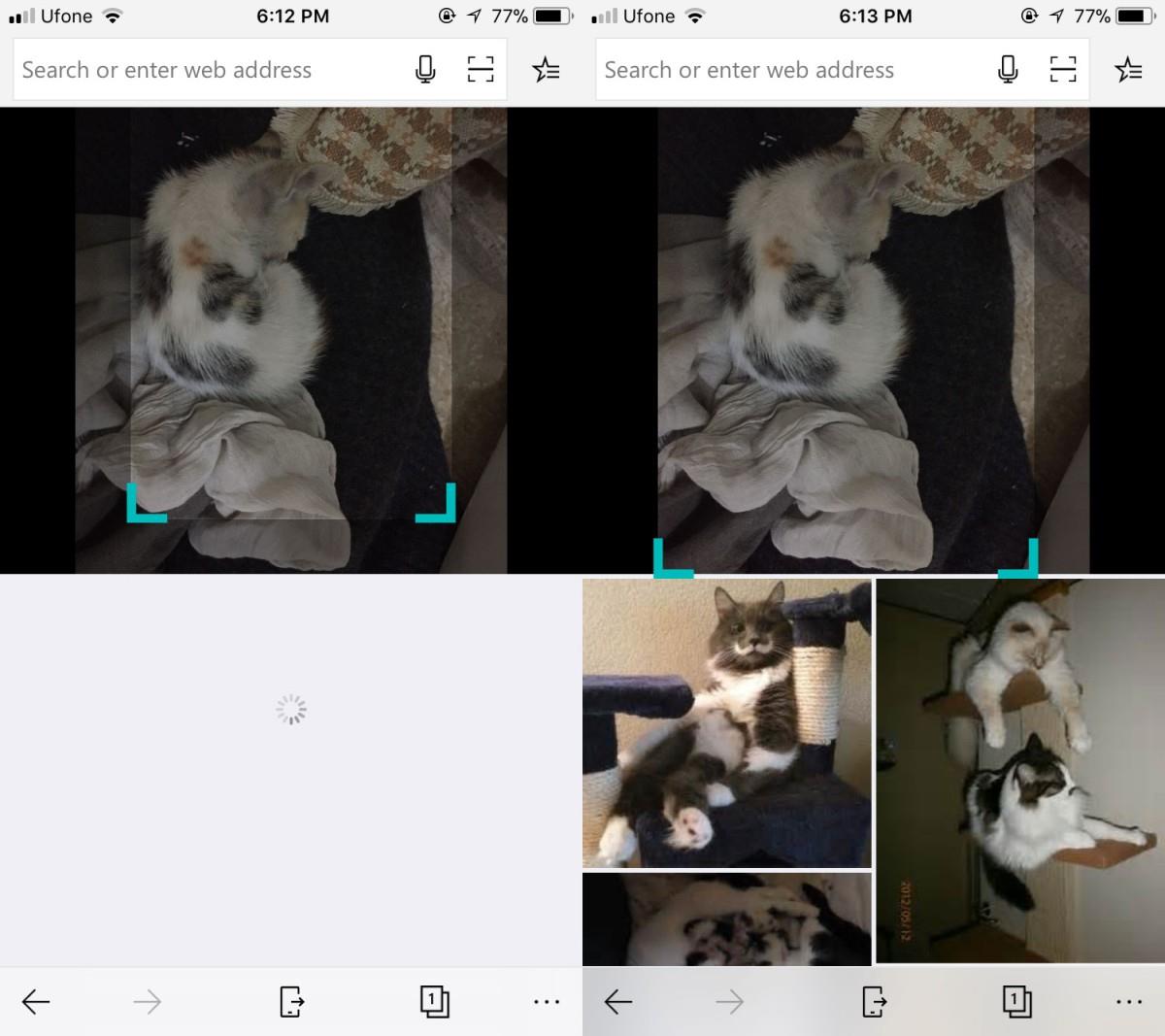
Suchmaschine
Bing ist die Standardsuchmaschine in Edge für iOS und Android, aber zum Glück können Sie dies ändern.
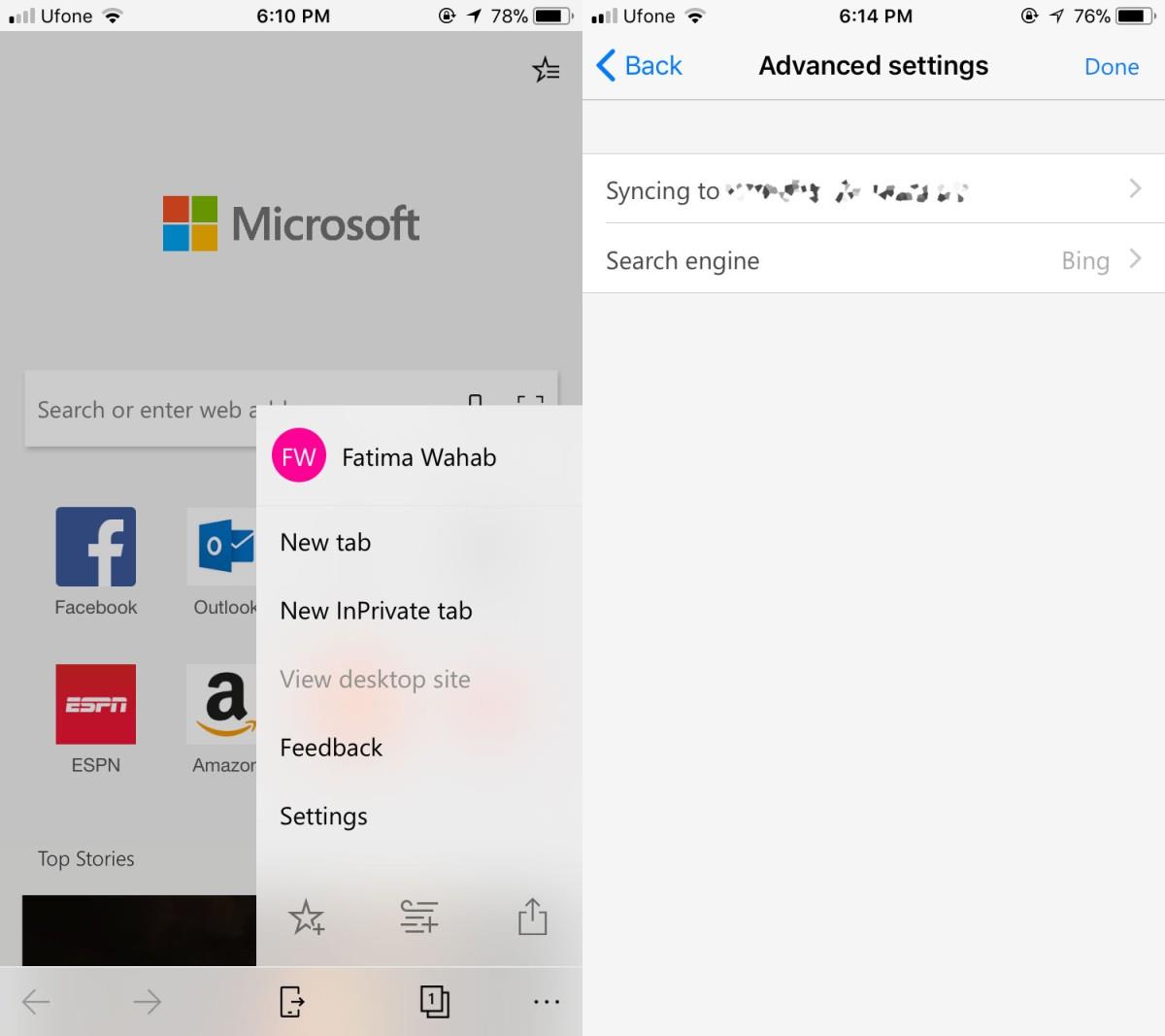
Die Optionen sind fest codiert, d. h. begrenzt. Sie können in den App-Einstellungen Google oder Yahoo als Ihre Standardsuchmaschine festlegen.

Leseliste und eBooks
Sie können Links zu Ihrer Leseliste in Edge für iOS und Android speichern. Edge für Windows 10 verfügt über eine praktische Bibliotheksfunktion, in der Sie aus dem Windows Store heruntergeladene Bücher speichern können. Die Bibliotheks-/E-Book-Funktion ist derzeit noch nicht verfügbar, aber in Arbeit. Ihre Bibliothek wird zwischen Ihrem Desktop und Ihrem Telefon synchronisiert.
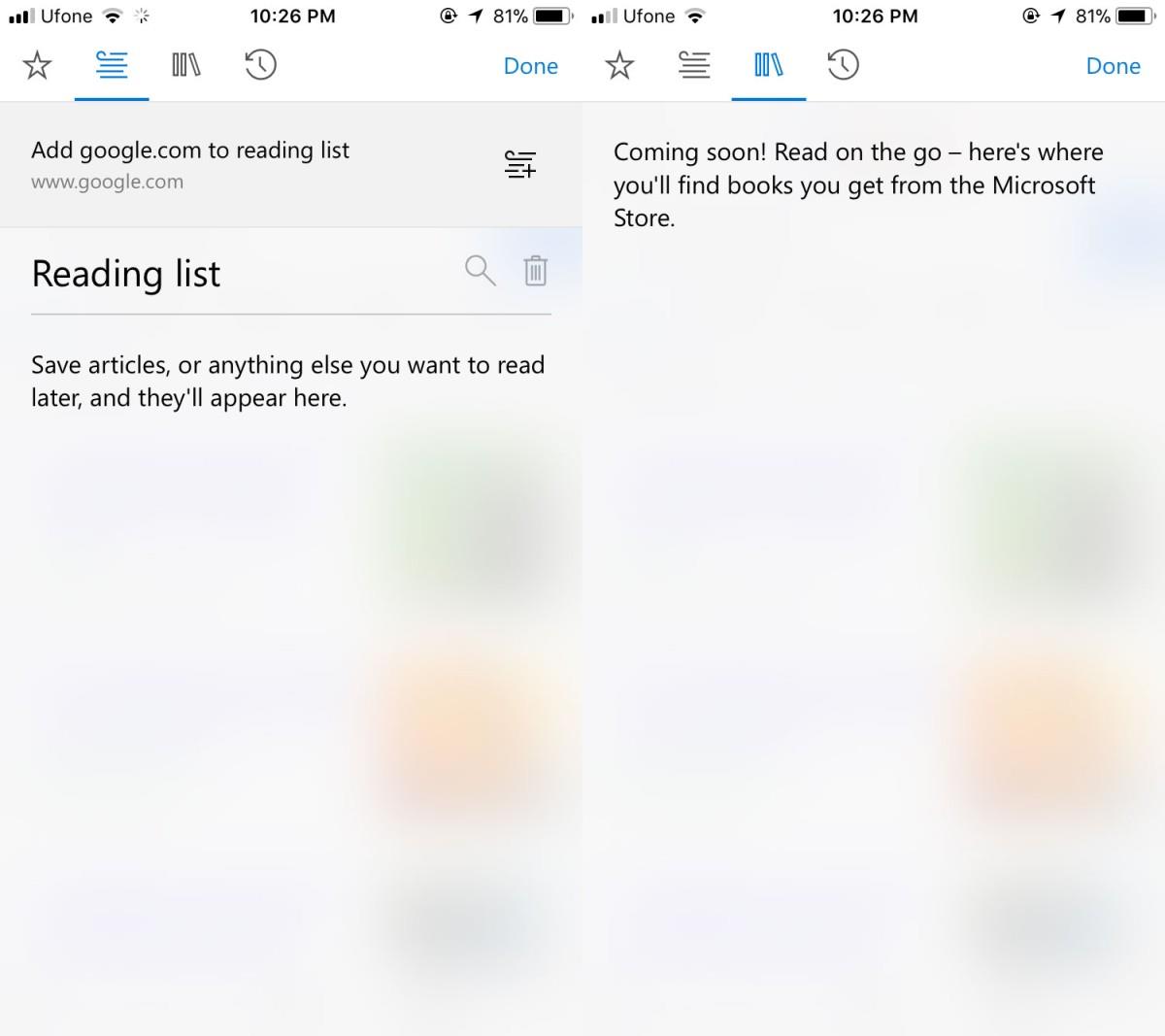
An PC und Action Center senden
Eine bemerkenswerte Funktion in Edge für iOS und Android ist das Senden von Links an Ihren PC. Sie können den Link per Push-Taste in Edge öffnen oder als Benachrichtigung an das Info-Center senden. Tippen Sie dazu auf das kleine Telefonsymbol am unteren Bildschirmrand. Für diese Funktion benötigen Sie Ihr Microsoft-Konto sowohl auf Ihrem Smartphone als auch auf Ihrem Desktop.
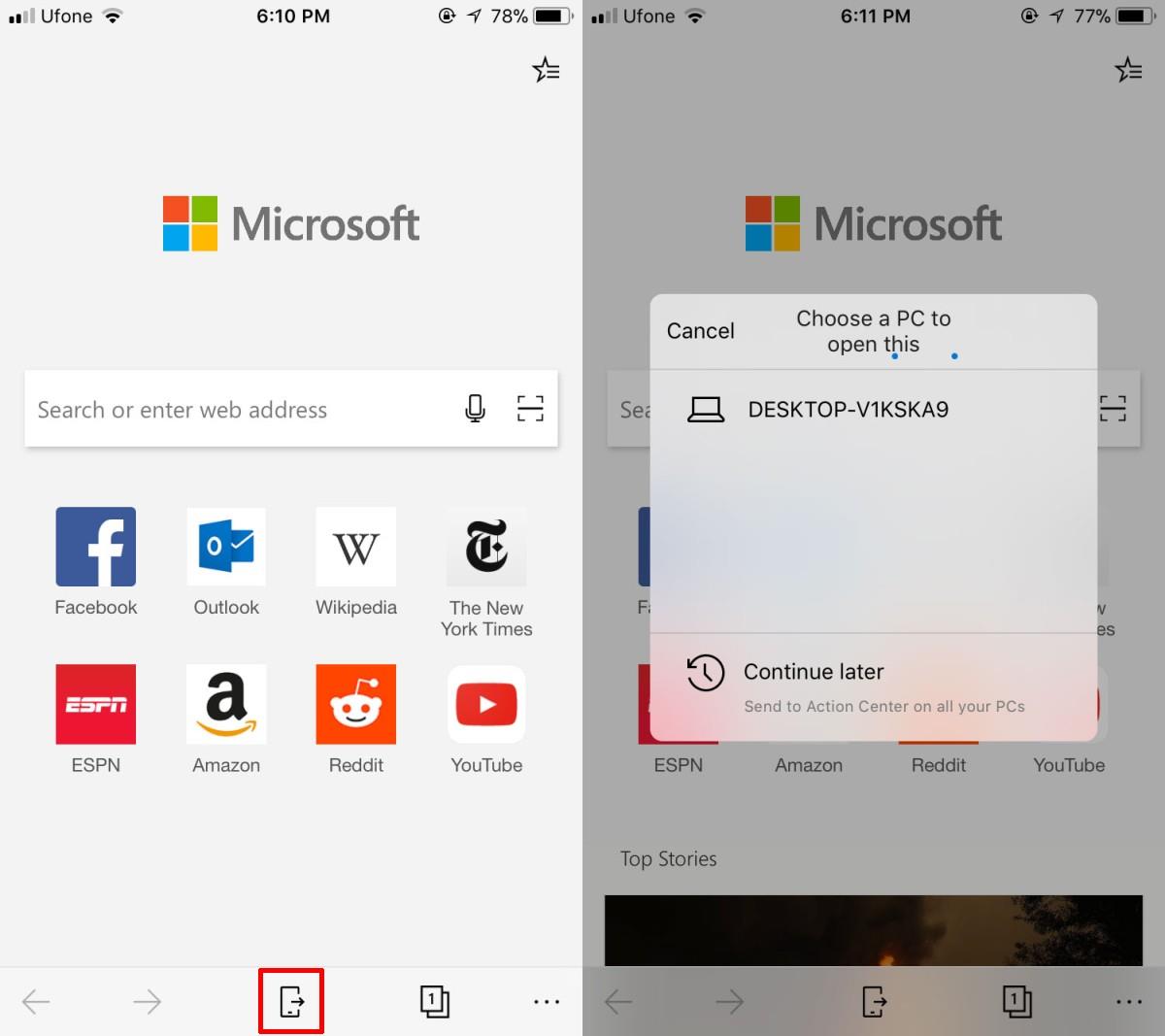
Urteil vorbehalten
Microsoft Edge für iOS und Android bietet ordentliche Funktionen, aber da es sich um eine Beta-App handelt, können wir die Leistung noch nicht beurteilen. Die App funktionierte gut genug und bietet definitiv einige Funktionen, die andere Browser nicht bieten. Sie sieht vielversprechend aus, ist aber noch nicht für die stabile Version bereit. Die Benutzeroberfläche ist ansprechend und intuitiv.